OneDrive uitschakelen in Windows: zo doe je het
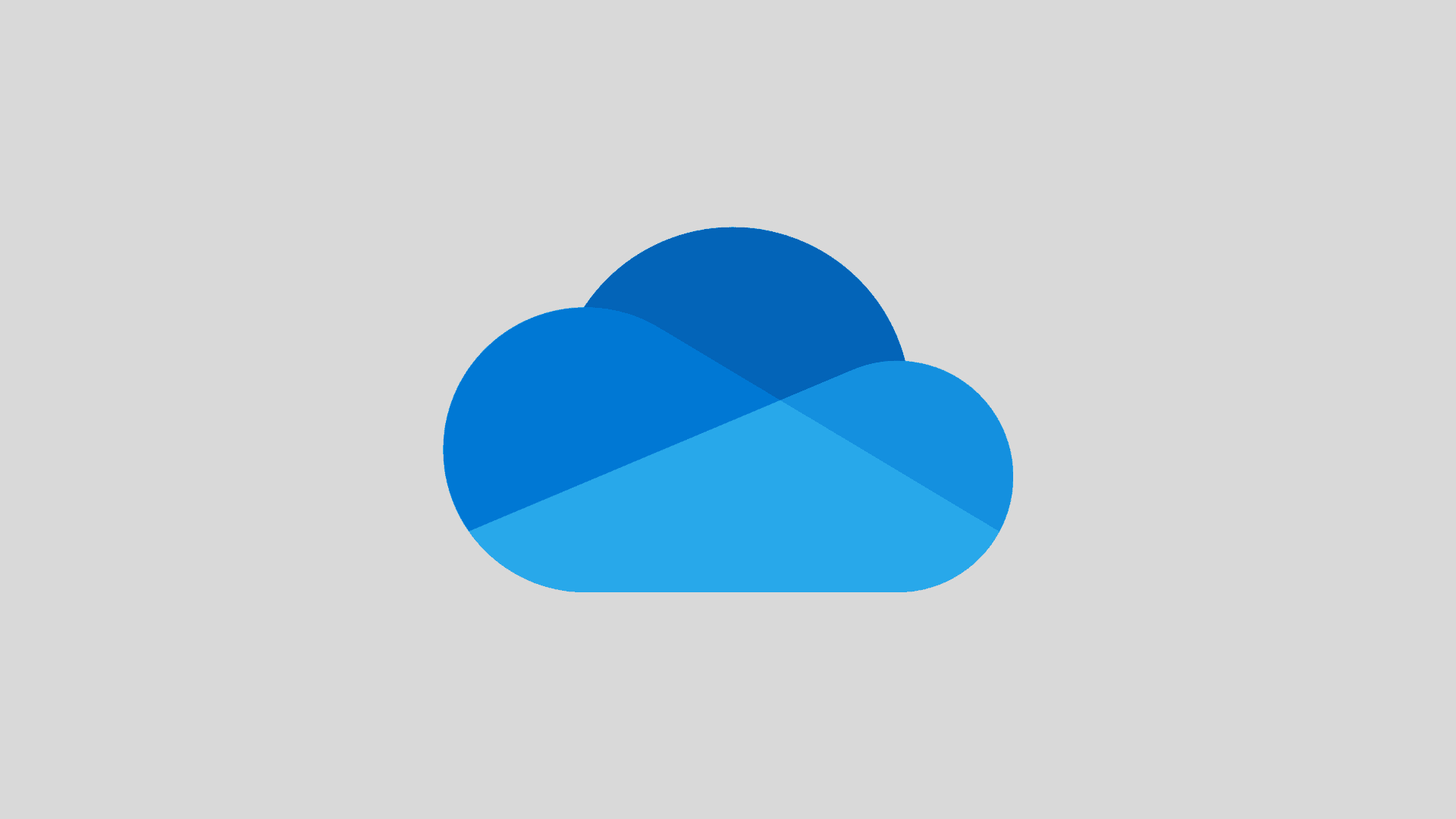
Microsoft wil maar al te graag dat je zijn clouddienst gebruikt voor back-ups. Je treft de app van de clouddienst dan ook standaard ingeschakeld aan op nieuwe Windows-systemen. Handig als je graag gebruikmaakt van OneDrive voor back-ups. Gebruik je liever Google Drive (of zelfs helemaal geen cloudopslag), dan is de app een sta-in-de-weg die ongewenste meldingen stuurt.
Gelukkig kun je OneDrive uitschakelen om van die notificaties af te zijn. Let wel, de app zal dan ook geen bestanden meer van je Microsoft-account synchroniseren. Was dat hetgeen je wenste te bereiken?
OneDrive uitschakelen op Windows
Dan zijn onderstaande stappen exact waar je naar op zoek was. OneDrive uitschakelen kan op een aantal manieren. De app in zijn geheel verwijderen is een optie, maar misschien minder handig als hij later weer van pas kan komen. Makkelijker is om het opstarten van de app te blokkeren. Je kan daarmee geheel voorkomen dat de app data synchroniseert of notificaties verstuurt.
Verander je later van gedachte? Dan kan je de app daarna ook gemakkelijk weer inschakelen en de data-synchronisatie laten opstarten.
- Zoek het OneDrive-icoontje in je taakbalk en klik erop
- Klik rechtsboven in het OneDrive-scherm op het tandwiel-icoontje en vervolgens op Instellingen
- Schakel onder het tabblad Instellingen de optie OneDrive automatisch starten wanneer ik me aanmeld bij Windows uit
- Klik onderaan op OK om de keuze op te slaan
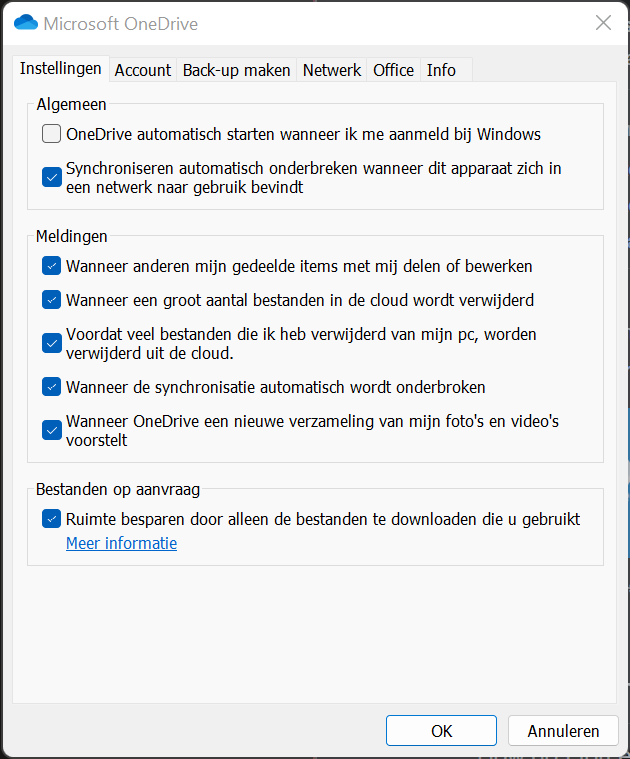
OneDrive staat nu nog wel open, maar sluit zich af zodra je Windows afsluit. De volgende keer dat je je computer inschakelt blijft de applicatie gesloten, gebruikt hij geen data meer en probeert hij geen bestanden meer naar Windows te synchroniseren.
Wil je de app direct afsluiten? Klik daarvoor wederom op het OneDrive-icoontje in de taakbalk, gevolgd door het tandwiel en daarna OneDrive uitschakelen. Bevestig je keuze door op OneDrive sluiten te klikken in de pop-up die verschijnt.















